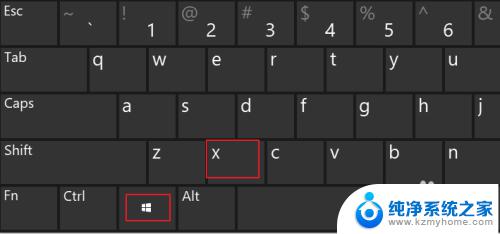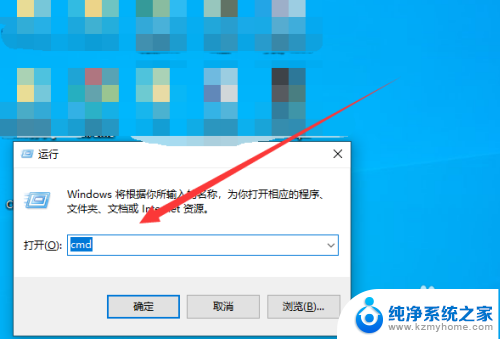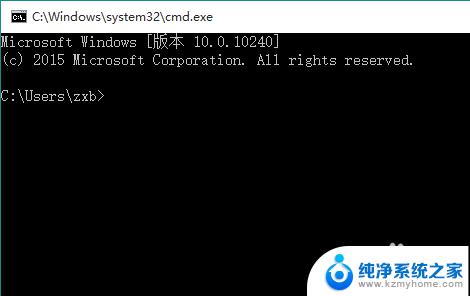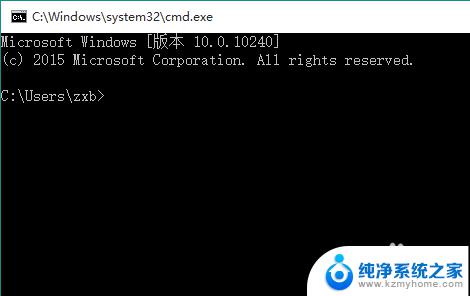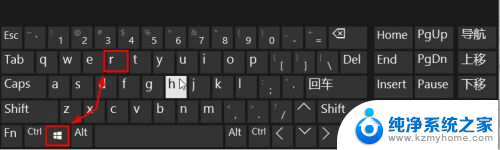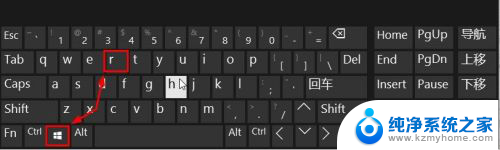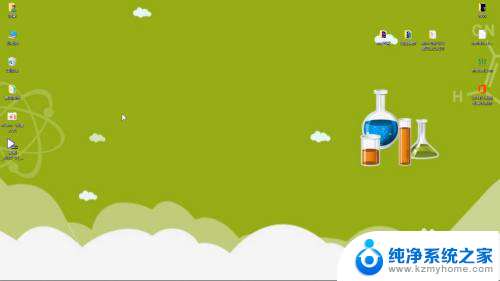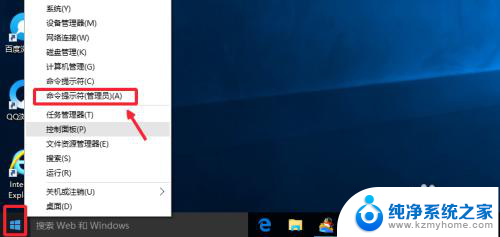Windows10命令行关机教程:如何使用命令行快速关机?
更新时间:2023-09-18 08:44:38作者:yang
windows10命令行关机,Windows10操作系统提供了多种关机方式,其中使用命令行关机是一种快捷且高效的方法,在日常使用电脑时,我们常常需要关机,但是在关闭所有程序窗口后还需要手动点击开始菜单才能找到关机选项,这样的操作有时会稍显繁琐。而通过命令行关机,只需简单输入几个命令,就能够快速关闭电脑,省去了繁杂的操作步骤。接下来让我们一起来了解一下如何使用Windows10命令行进行关机。
方法如下:
1.使用快捷键【win+r】,输入cmd,敲一个回车。进入命令行窗口
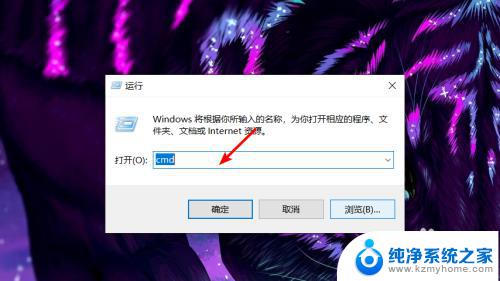
2.默认输入
shutdown -s
电脑一分钟后自动关机
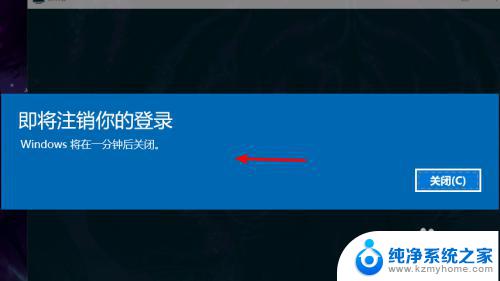
3.输入shutdown -s -t *
其中,* ,代表几秒钟后关机,比如
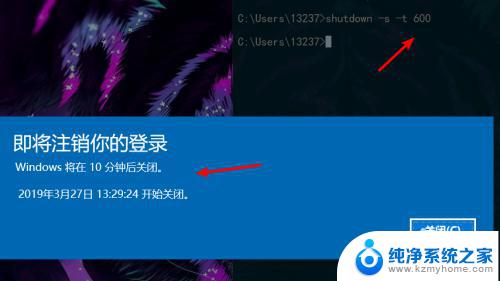
4.想要中断关机计划,输入
shutdown -a
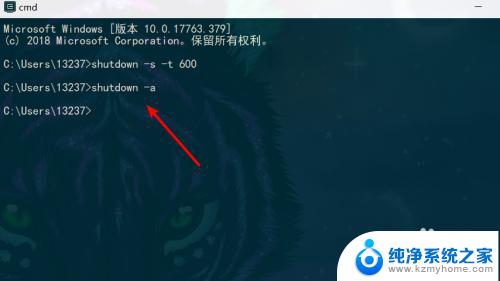
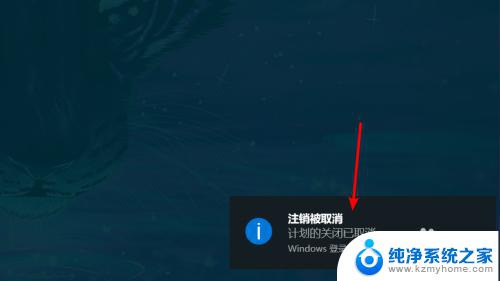
5.shutdown -r
重启计算机
shutdown -h
休眠本地计算机
其他相关命令 ,可以输入shutdown查看
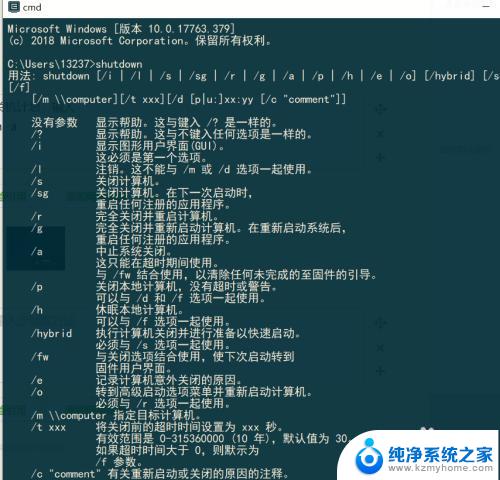
以上就是Windows 10 命令行关机的全部内容,若您遇到此类问题,可按照小编的方法解决,希望能对您有所帮助。